Le categorie di trigger di ticket consentono di raggruppare visivamente i trigger di ticket per semplificarne l’organizzazione e la gestione. Questo articolo descrive come gli amministratori e gli agenti con ruoli personalizzati con autorizzazioni per le regole aziendali possono creare categorie di trigger di ticket.
Questo articolo include le seguenti sezioni:
- Informazioni sulle categorie di trigger di ticket
- Creazione di categorie per i trigger di ticket
- Organizzazione dei trigger di ticket all’interno delle categorie
- Uso dell’API Zendesk per le categorie di trigger di ticket
Articoli correlati:
Informazioni sulle categorie di trigger di ticket
Per aiutarti a gestire i trigger di ticket nel tuo account, puoi aggiungere ulteriori categorie di trigger di ticket. Le categorie di trigger di ticket consentono di organizzare i trigger di ticket in gruppi o raccolte in base alle funzioni dei trigger o ad altri criteri. Questa funzione è particolarmente utile per gli account che hanno un numero elevato di trigger di ticket. Puoi espandere o comprimere le categorie per mostrare o nascondere i trigger in ciascuna raccolta.
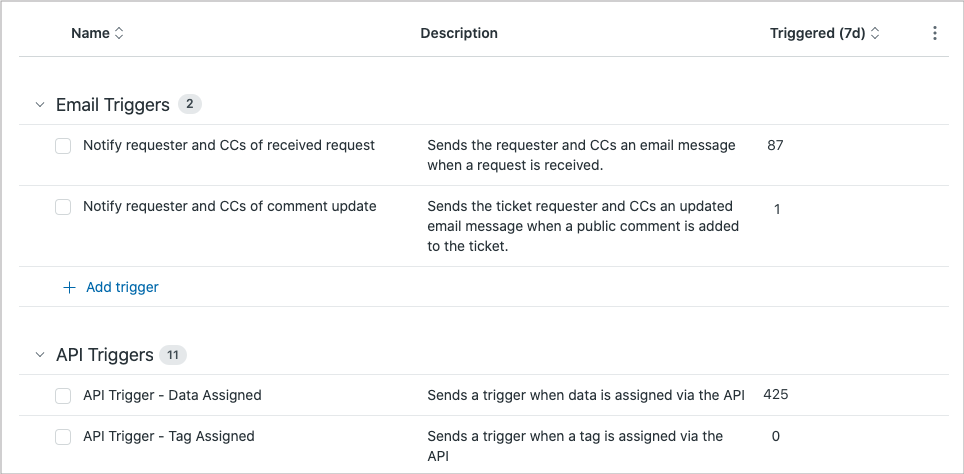
Quando decidi come raggruppare i trigger di ticket in categorie, tieni presente che l’ordine impostato per le categorie di trigger di ticket deve corrispondere all’ordine in cui vuoi che i trigger vengano eseguiti. L’ordine di esecuzione avrà un grande impatto sul modo in cui decidi di creare e organizzare i trigger all’interno delle categorie. Ad esempio, nell’illustrazione qui sopra, tutti i trigger nella categoria Trigger email vengono eseguiti prima di qualsiasi trigger nella categoria Trigger API. Per maggiori informazioni, consulta Quando i trigger di ticket vengono eseguiti e si attivano e le best practice per ordinare i trigger di ticket.
Creazione di categorie per i trigger di ticket
Puoi creare nuove categorie di trigger e aggiungervi trigger di ticket.
Per creare una categoria di trigger per i trigger di ticket
- Nel Centro amministrativo, fai clic su Oggetti e regole
 nella barra laterale, quindi seleziona Regole aziendali > Trigger.
nella barra laterale, quindi seleziona Regole aziendali > Trigger. - Seleziona la scheda Ticket .
- Apri il menu a discesa Aggiungi trigger nella parte superiore della scheda e seleziona Aggiungi categoria.

- Inserisci un nome per la categoria e fai clic su Aggiungi.
Viene visualizzata una nuova categoria in fondo all’elenco dei trigger di ticket. Puoi creare nuovi trigger di ticket e aggiungerli alla categoria oppure spostare i trigger di ticket esistenti nella categoria.
- Per creare un nuovo trigger di ticket e aggiungerlo alla categoria, fai clic su +Aggiungi trigger nella categoria.

Per informazioni dettagliate sull’aggiunta di trigger, consulta Creazione di trigger di ticket per notifiche e aggiornamenti automatici dei ticket.
- Per spostare un trigger di ticket esistente nella categoria, puoi trascinarlo nella categoria o modificare il trigger e selezionare Categoria.

Puoi anche riordinare i trigger usando il trascinamento per spostare i trigger dei ticket tra le categorie.
Organizzazione dei trigger di ticket all’interno delle categorie
Dopo aver aggiunto le categorie di trigger, puoi procedere come segue per organizzare i trigger di ticket all’interno delle categorie:
- Per impostare l’ordine dei trigger di ticket all’interno di una categoria, consulta Riordinamento dei trigger di ticket.
- Per spostare i trigger di ticket da una categoria all’altra, puoi:
- Trascina uno o più trigger di ticket tra le categorie. Per ulteriori informazioni su come trascinare i trigger, consulta Riordinamento dei trigger.
- Seleziona la casella di spunta accanto a uno o più trigger di ticket, fai clic su Sposta in categoria, seleziona la categoria e fai clic su Sposta. Quando usi questo metodo per spostare i trigger di ticket in una categoria, il loro ordine sarà lo stesso della categoria originale.
- Modifica il trigger del ticket e seleziona una nuova categoria.
- Per aggiungere un nuovo trigger di ticket a una posizione specifica nell’elenco dei trigger, fai clic sull’icona del menu delle opzioni (
 ) accanto a un trigger di ticket, quindi scegli Aggiungi trigger qui sotto dal menu.
) accanto a un trigger di ticket, quindi scegli Aggiungi trigger qui sotto dal menu. 
- Per eliminare un trigger di ticket da una categoria, consulta Eliminazione di trigger di ticket.
Uso dell’API Zendesk per le categorie di trigger di ticket
Dopo aver usato le categorie di trigger, puoi designare una categoria quando crei un nuovo trigger di ticket tramite l’API Zendesk. Se non specifichi una categoria quando crei un nuovo trigger di ticket, Zendesk selezionerà una categoria per te. Potrai anche apportare modifiche alle categorie di trigger tramite l’API. Consulta la nostra documentazione API.
Avvertenza sulla traduzione: questo articolo è stato tradotto usando un software di traduzione automatizzata per fornire una comprensione di base del contenuto. È stato fatto tutto il possibile per fornire una traduzione accurata, tuttavia Zendesk non garantisce l'accuratezza della traduzione.
Per qualsiasi dubbio sull'accuratezza delle informazioni contenute nell'articolo tradotto, fai riferimento alla versione inglese dell'articolo come versione ufficiale.